
Joseph Goodman
0
2423
439
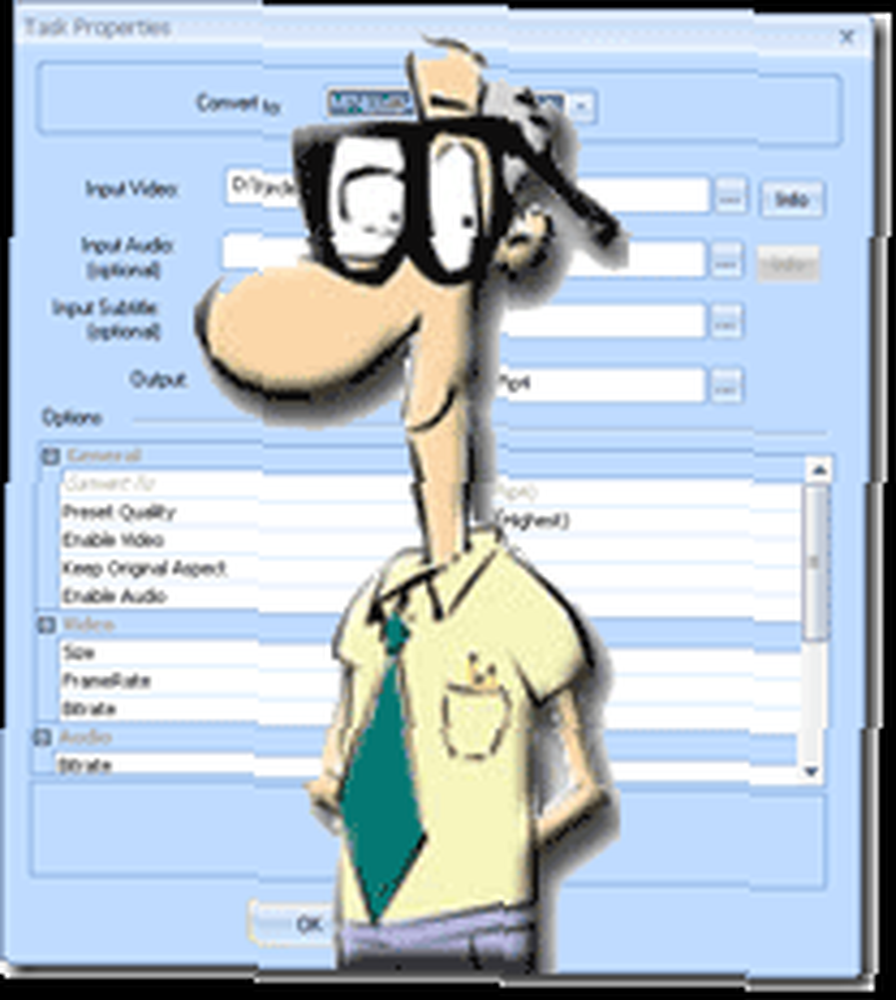 J'ai utilisé plusieurs convertisseurs vidéo au fil des ans. DVD en MPG ou DVD en AVI, puis j'avais besoin de convertir AVI en WMV et de nombreuses autres combinaisons. A chaque fois, j'ai été obligé de trouver une application différente pour convertir mes fichus fichiers vidéo! C'était assez énervant.
J'ai utilisé plusieurs convertisseurs vidéo au fil des ans. DVD en MPG ou DVD en AVI, puis j'avais besoin de convertir AVI en WMV et de nombreuses autres combinaisons. A chaque fois, j'ai été obligé de trouver une application différente pour convertir mes fichus fichiers vidéo! C'était assez énervant.
Ainsi, lorsque je suis tombé sur VideoSpiritLite et que je voyais qu'il pouvait convertir des fichiers vidéo de et vers n'importe lequel de ces formats, VCD / SVCD / DVD / MPEG / AVI / DivX / ASM / WMV / DAT / SWF / FLV / 3GP / RM / MP4 / MOV, j'étais plutôt content et je n'avais même pas encore téléchargé l'application.
Alors que je commençais à télécharger la version LITE qui est gratuite à partir d’ici, j’ai lu toutes ses fonctionnalités et c’est vraiment intéressant, autre que la conversion, comme extraire de l’audio ou des images fixes de la vidéo. Ils ont une version PRO qui coûte de l'argent. La seule différence entre les deux produits est la possibilité de modifier les vidéos. Voyons ce que nous pouvons faire avec la version gratuite.
Le téléchargement était de 10,9 Mo et une fois téléchargé, j’en ai extrait le EXE fichier et a commencé l'installation. Lorsqu'il a été terminé en 45 secondes environ, l'application a été lancée. Vous verrez une boîte d’informations au démarrage de l’application, vous invitant à vérifier que chacun de ces trois packs de codecs est installé. Ce sont des K-lites dont j'ai parlé ici. Jouez n'importe quel film que vous téléchargez avec Gspot & Klite. Jouez n'importe quel film que vous téléchargez. Utilisez Gspot & Klite, Real Alternative et Quick Time..
Avec ces trois packs de codecs, vous pouvez convertir des fichiers vidéo vers et à partir de l’un des formats ci-dessus gratuitement! Si vous n'en avez installé aucun, suivez leurs liens respectifs pour les récupérer et les installer. Je les avais tous installés sur mon système, donc j'étais prêt à partir.
Une fois que vous avez terminé, vous cliquez sur Fermer et vous verrez alors l'application. Cela ressemble à ceci:
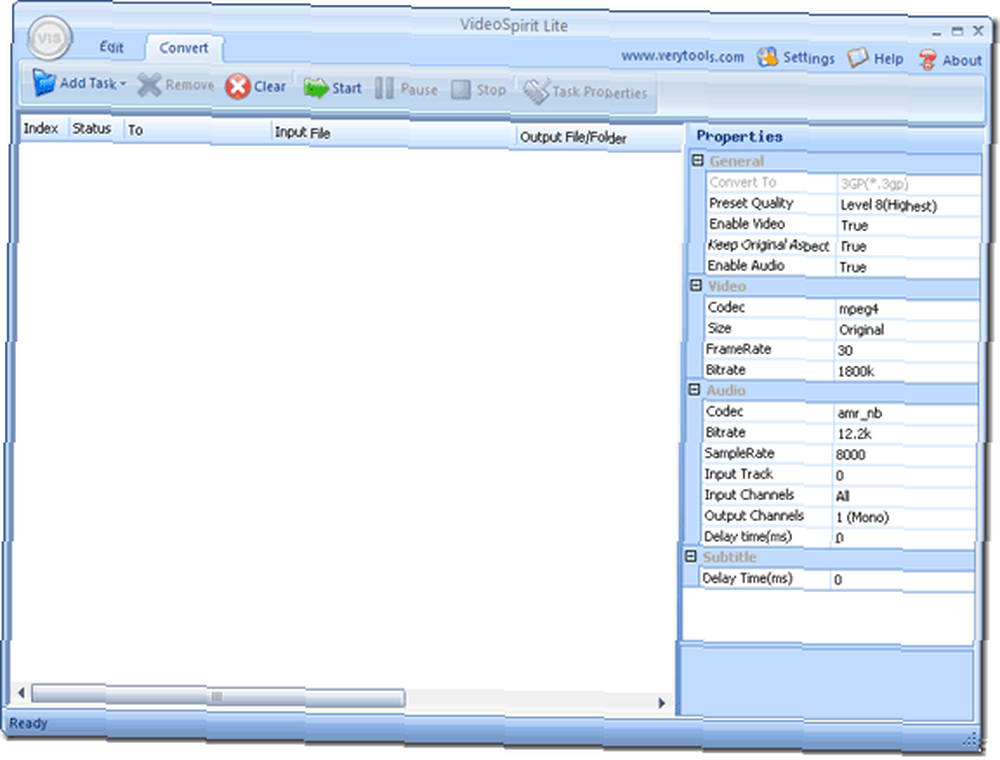
Je sais, je sais, vous voulez voir comment convertir un fichier vidéo”¦ Alors on y va. Commencer avec Ajouter une tâche
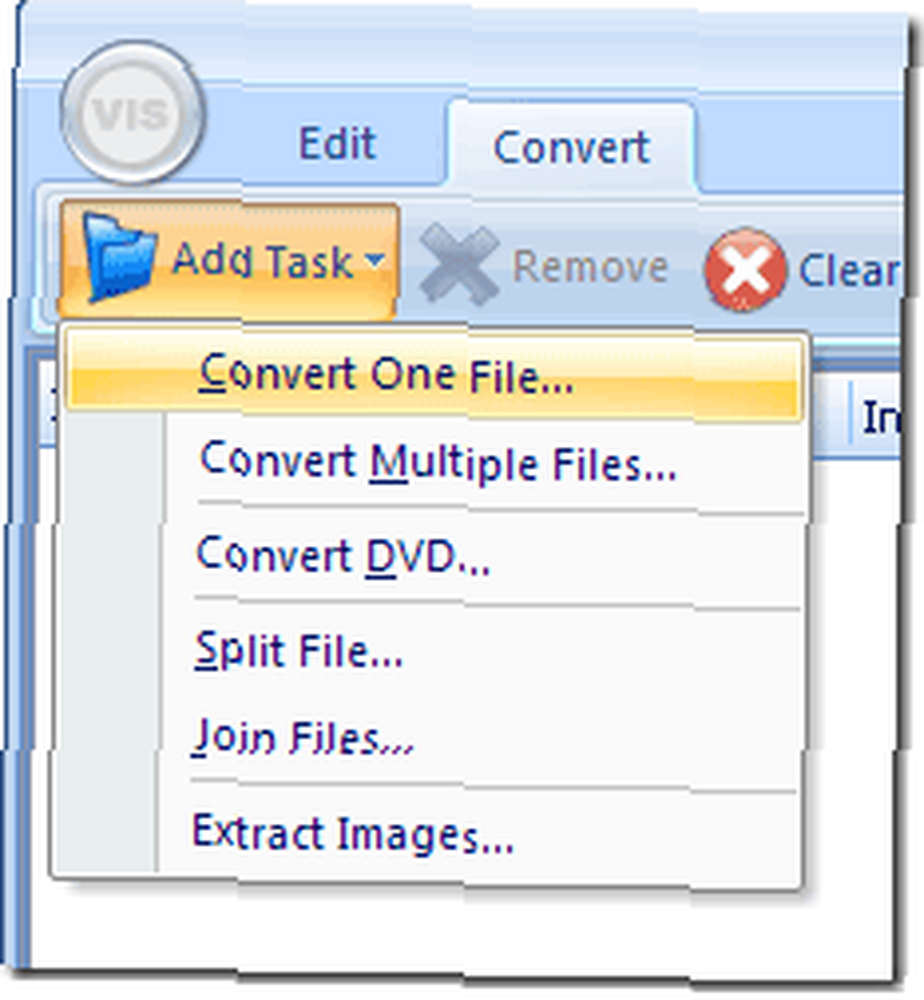
Puis j'ai choisi Convertir un fichier et cela appelle l'assistant pour convertir votre vidéo. Il suffit de remplir les champs
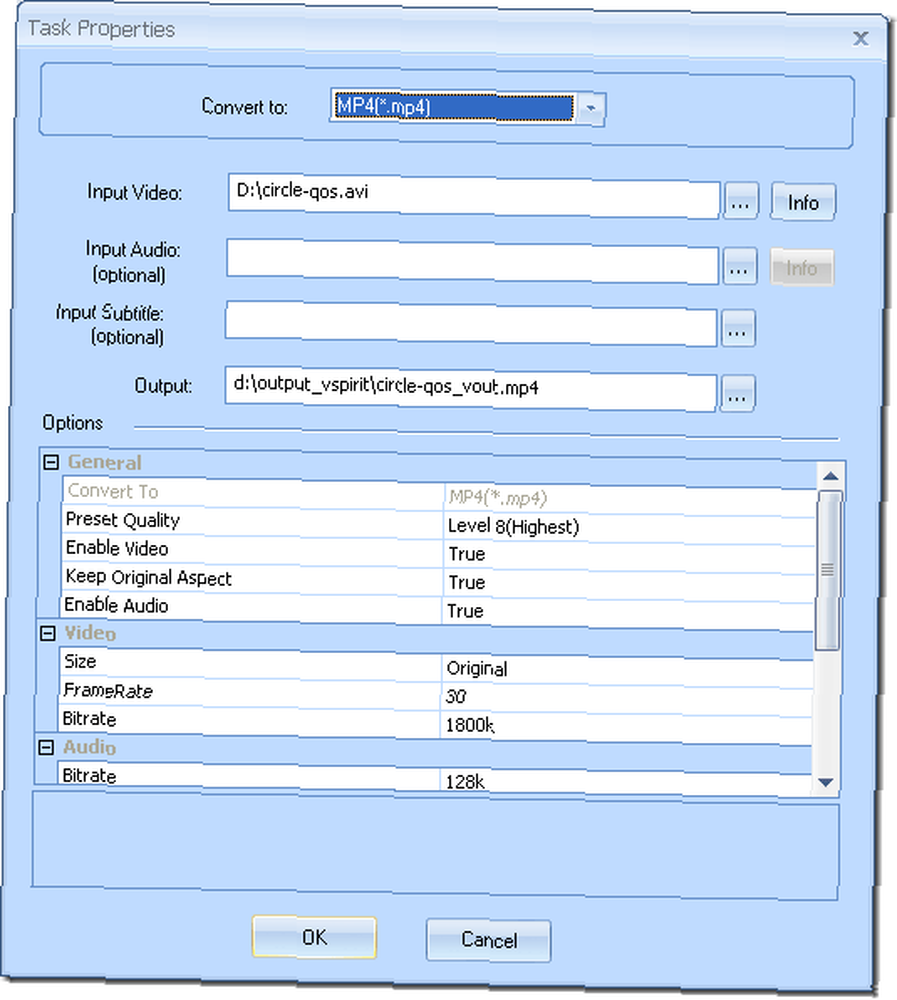
J'ai choisi le type en lequel je veux convertir ma vidéo, puis j'ai choisi la vidéo d'entrée et elle vous donne automatiquement les paramètres les plus raisonnables, mais si vous savez ce que vous faites, vous pouvez modifier la plupart des paramètres..
Lorsque vous avez terminé, cliquez sur OK. Cela ne démarrera pas encore la conversion. Le programme peut effectuer un traitement par lots, ce qui signifie que vous pouvez configurer plusieurs fichiers à convertir, puis le démarrer. Nous allons simplement en faire un aujourd'hui cependant. Après avoir appuyé sur OK, vous verrez une tâche comme celle-ci:
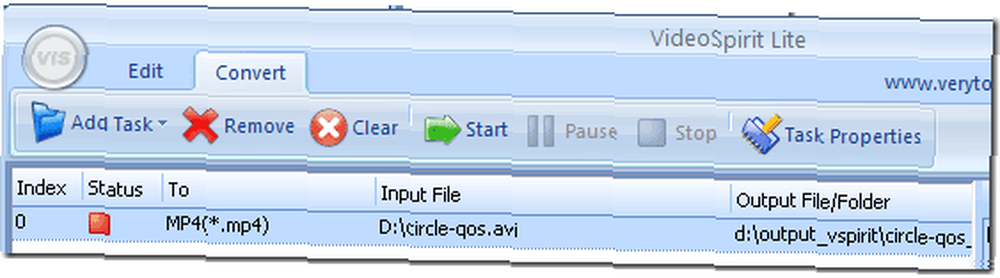
Frappé Début et vous êtes hors”¦
Une fois la conversion terminée, vous pouvez visualiser ou copier le fichier du dossier de sortie là où il doit aller. Très facile et très pratique!
Pour utiliser les autres fonctionnalités dont nous parlions, c’est aussi simple que de revenir à Ajouter une tâche et en sélectionnant l'une des autres options:
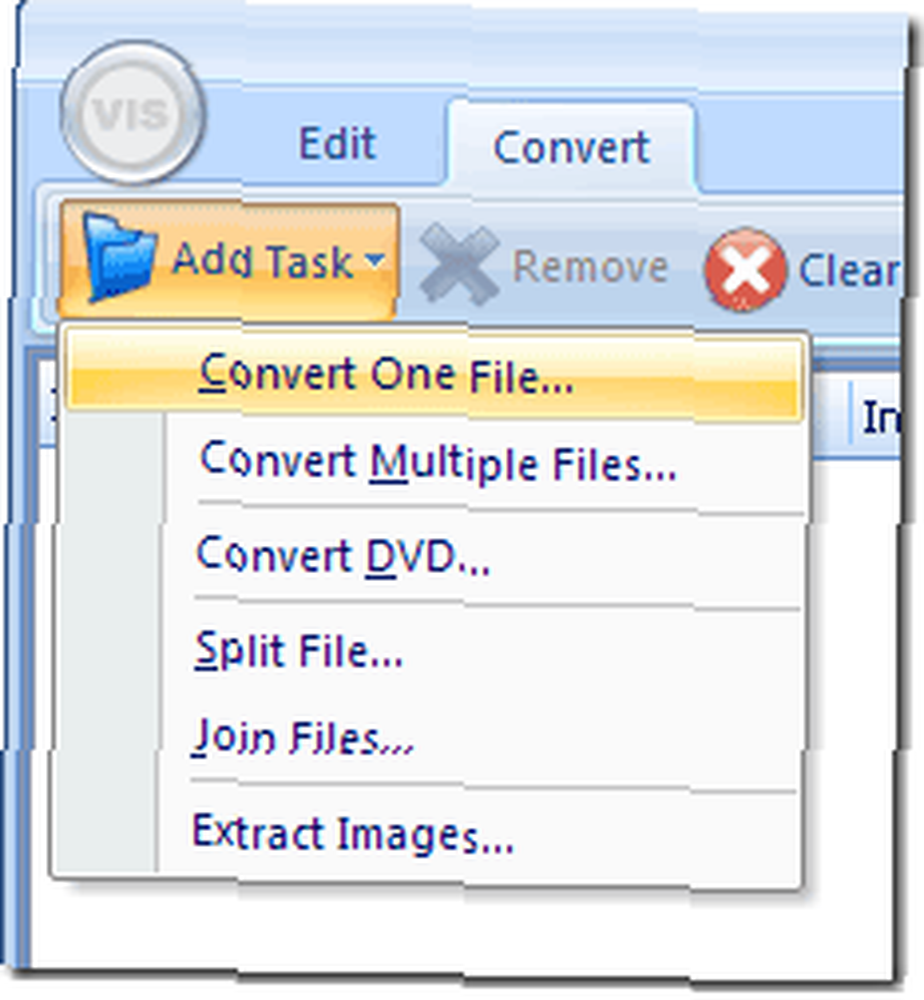
Vous verrez des options pour Split, rejoindre et extrait images. Vous pouvez également convertir un DVD. Je n'ai pas été en mesure de comprendre comment extraire l'audio uniquement à partir d'un fichier vidéo, mais leur site Web l'a répertorié comme une fonctionnalité. Si vous voyez comment le faire, faites-le-nous savoir dans les commentaires.!











